Все способы:
Способ 1: Настройки чатов
Ограничения уведомлений в рамках официального приложения WhatsApp вполне могут быть выставлены для определенного чата, что заслуживает внимания в первую очередь. При этом учитывайте, что рассматриваемые параметры дополняют, но не заменяют внутренние настройки мессенджера, и потому при отсутствии результатов обязательно попробуйте рекомендации из второго способа.
Читайте также: Устранение проблем с уведомлениями в WhatsApp
Android
- Чтобы осуществить поставленную задачу на смартфоне под управлением Android, перейдите на вкладку «Чаты», коснитесь диалога и разверните главное меню в правом углу экрана. Во всплывающем окне следует выбрать категорию «Данные группы» или «Просмотр контакта».
- Находясь на указанной странице, откройте вложенный раздел «Уведомления и звуки». Здесь для отключения беззвучного режима, как правило, будет достаточно простого переключения универсального ползунка «Выключить уведомления».
- Если после этого звуки в приложении так и не появились, посетите раздел «Звук уведомления» и выберите один из рингтонов. Кроме этого, можете перейти в категорию «Расширенные настройки» и похожим образом задействовать «Всплывающее уведомление» и «Приоритетные уведомления».
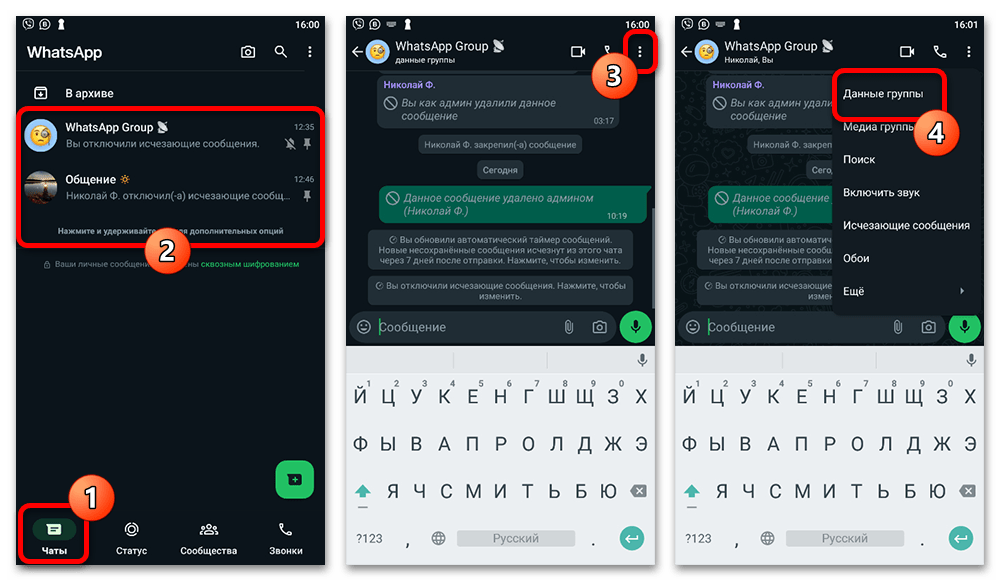

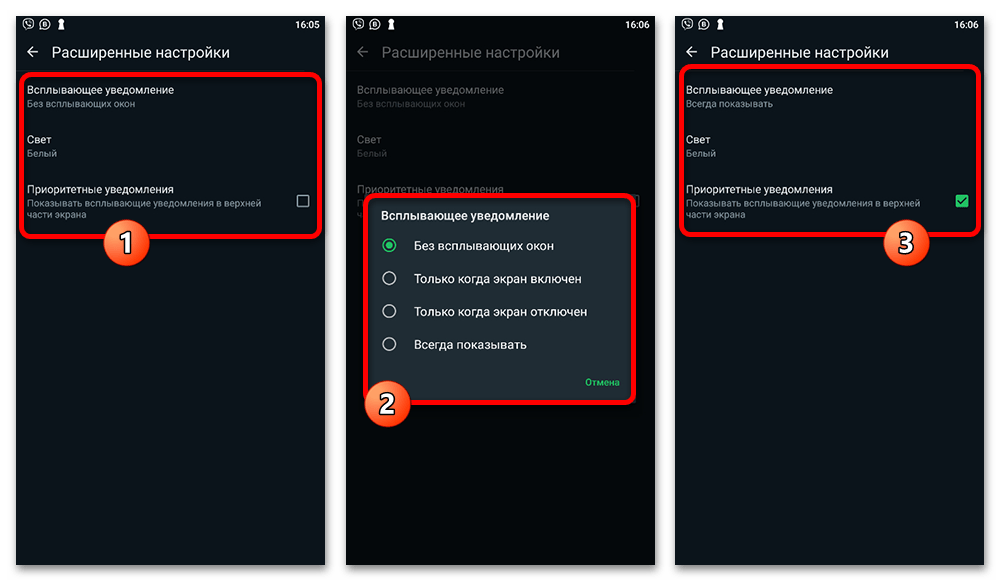
iOS
- Используя платформу iOS, необходимо выбрать один из диалогов на главном экране. После этого коснитесь блока с именем собеседника на верхней панели и среди вложенных разделов найдите «Уведомления».
- Задействовать оповещения и тем самым деактивировать беззвучный режим можно в разделах «Сообщения» и «Звуки» в рамках вложенных категорий «Без звука». Как правило, здесь доступна всего одна кнопка — «Включить звук», — выполняющая соответствующую задачу.
Дополнительно можете посетить раздел «Звук уведомлений», чтобы выбрать определенный рингтон. Это особенно важно сделать, если на экране отображаются уведомления, но отсутствует какое-либо звуковое сопровождение.
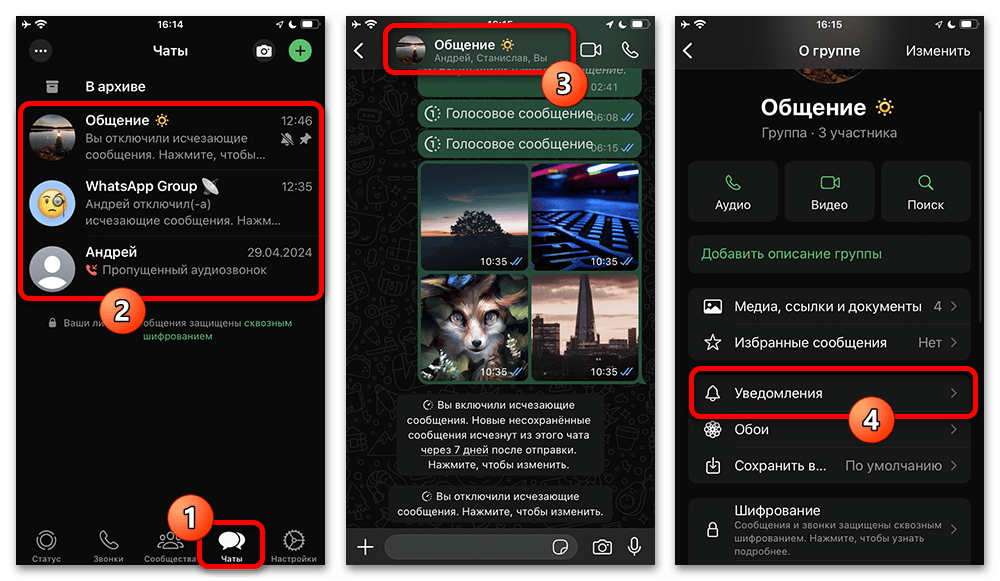
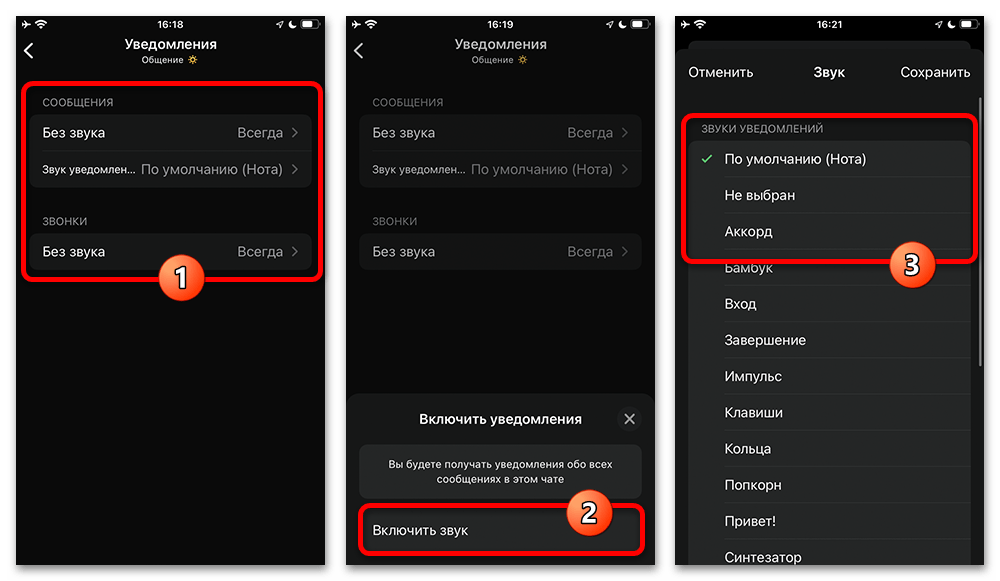
Windows
- Наиболее простой способ отключения режима «Не беспокоить» для отдельного чата в WhatsApp на компьютере сводится к использованию выпадающего меню прямо в списке диалогов. Чтобы выполнить данную задачу, кликните правой кнопкой мыши, разверните подменю «Без звука» и выберите «Включить звук».
- В качестве альтернативы можете открыть главную страницу переписки, кликнуть левой кнопкой мыши по заголовку на верхней панели и на основной вкладке «Обзор» развернуть выпадающий список «Уведомления». Как и ранее, здесь будет доступен всего один пункт — «Включить звук», использование которого приведет к отключению беззвучного режима.
Обратите внимание, что категорию «Звук уведомления» также не следует игнорировать, если в качестве значения установлено «Нет». В данном случае важно выбрать определенный рингтон на свое усмотрение или стандартный вариант «По умолчанию».


Способ 2: Настройки приложения
Одной из причин отсутствия результатов после выполнения действий, описанных в рамках предыдущего раздела инструкции, могут выступать ограничения уведомлений во внутренних параметрах приложения. Данный раздел напрямую не меняет параметры отдельных чатов, однако блокирует оповещения даже в том случае, если настройки диалога выставлены правильно.
Android
- Если вами используется устройство с Android, сначала необходимо развернуть основное меню и выбрать «Настройки». После этого перейдите во вложенную категорию с говорящим названием «Уведомления».
- Оказавшись на отмеченном экране, вручную отредактируйте каждый параметр на свое усмотрение, просто задействовав определенные варианты уведомлений или выбрав звуки из списка доступных рингтонов. Альтернативой при этом может стать параметр «Сбросить настройки уведомлений» из контекстного меню, возвращающий каждое значение к стандартному (включенному) состоянию.
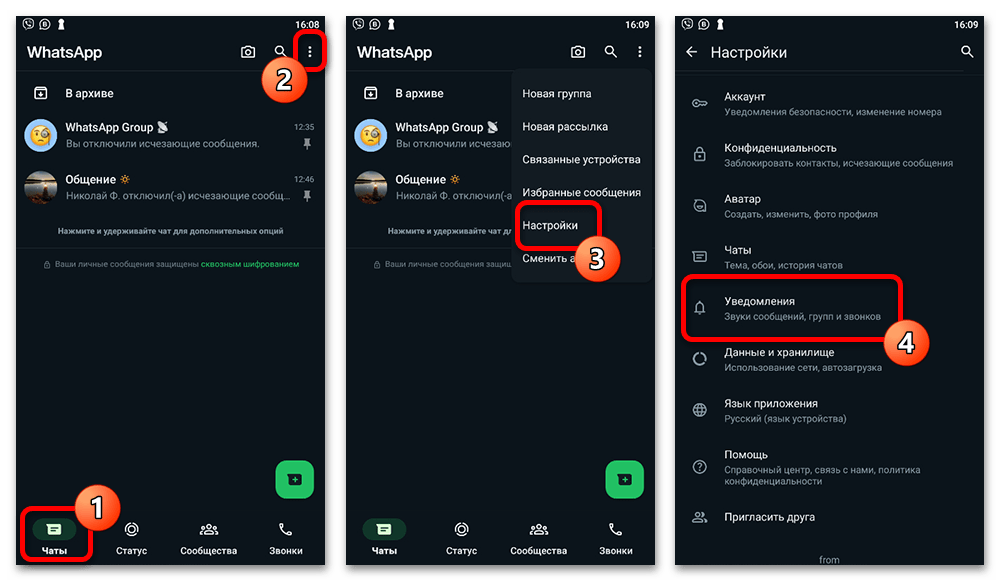
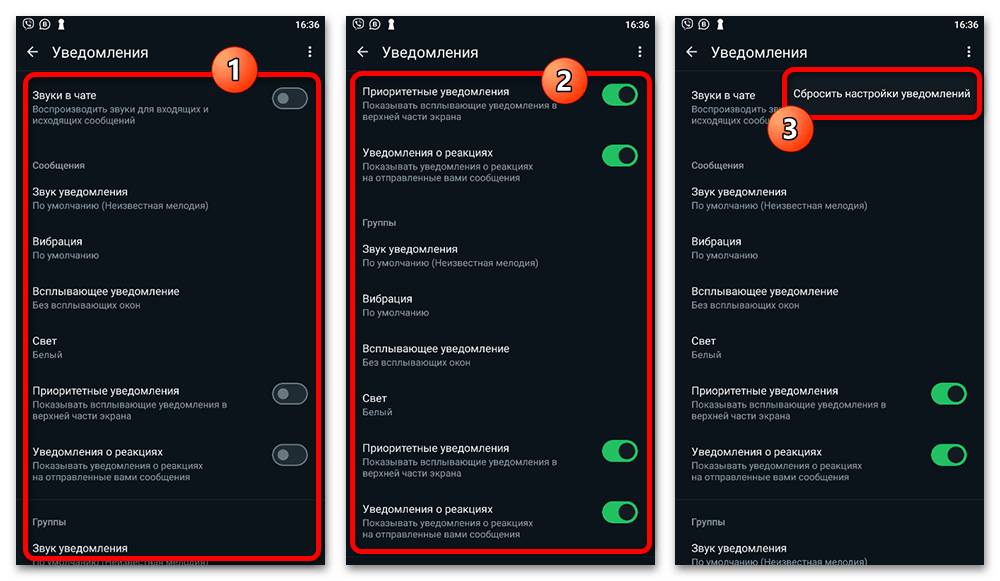
iOS
- При отсутствии оповещений в приложении WhatsApp для iOS, несмотря на параметры чата, первым делом перейдите на вкладку «Настройки» в нижней части экрана и выберите «Уведомления». На представленном экране, в свою очередь, можно вручную отредактировать состояние каждого типа оповещений, будь то отображение баннера или звуковое сопровождение.
- Напомним о существовании кнопки «Сбросить настройки уведомлений» в самом конце страницы, позволяющая вернуть состояние каждого ползунка к стандартному значению. Тут важно учитывать, что сброшены будут не только настройки в данной категории, но и в каждой отдельной переписке.

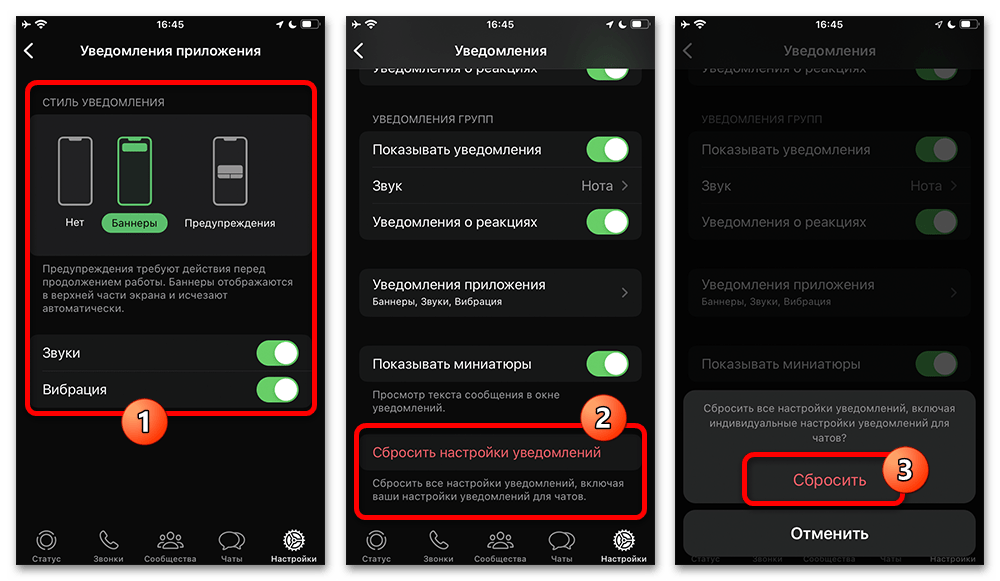
Windows
- Несмотря на многие ограничения настроек приложения для Windows, оповещениями можно управлять по аналогии со смартфонами. В этом случае следует воспользоваться кнопкой «Настройки» на боковой панели, перейти на страницу «Уведомления» и для начала изменить значение «Никогда» в категориях «Показывать баннерные уведомления» и «Показывать значок уведомлений на панели задач».
- Разобравшись с изменениями, проверьте и при необходимости вручную задействуйте расположенные ниже параметры «Сообщения», «Реакции» и «Звонки» в зависимости от ваших требований. Кроме этого, обязательно выберите один из доступных рингтонов в подразделе «Звуки и уведомления», так как в противном случае оповещения продолжат приходить без звука.
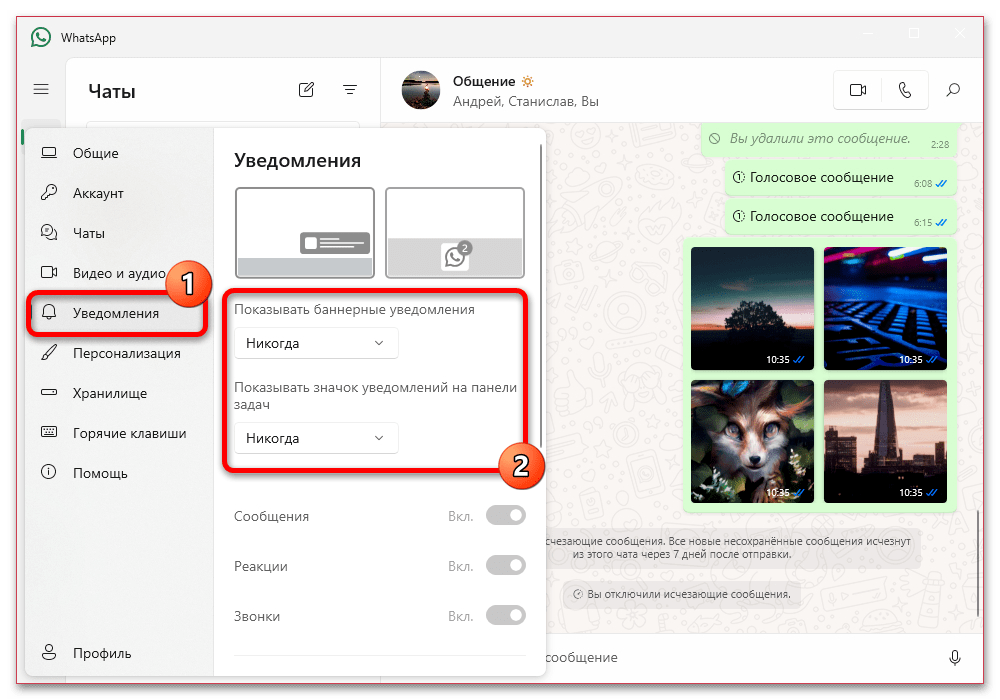
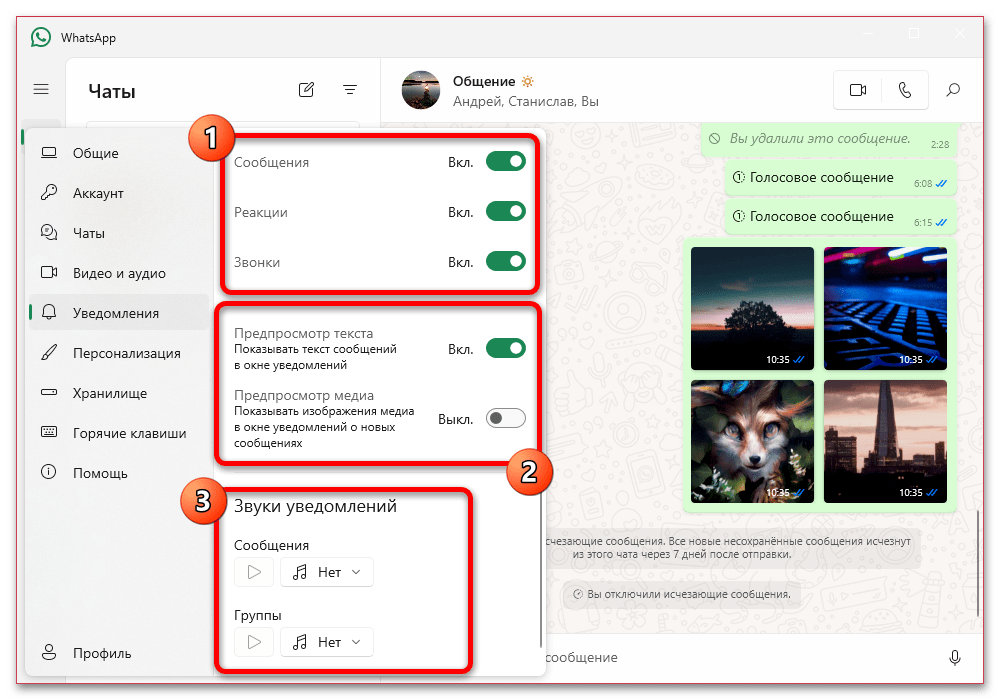
Способ 3: Средства телефона
Помимо настроек рассматриваемого приложения, уведомления вполне могут блокироваться на системном уровне, если вами предварительно был задействован соответствующий режим в приложении «Настройки». В данном случае точный порядок действий напрямую зависит от используемой вами платформы, например на Android режим «Не беспокоить» можно отключить на панели управления в области уведомлений.
Если вами используется iPhone, как правило, за беззвучный режим отвечает фокусировка, отключаемая на экране «Пункта управления», или механический рычажок на левой стороне корпуса. На компьютере управление оповещениями выполняется через системные «Параметры» в категории «Уведомления», что было более подробно рассказано в отдельном материале на сайте.
Подробнее:
Отключение беззвучного режима на Android
Управление режимом «Не беспокоить» на iPhone
Включение уведомлений на компьютере с Windows
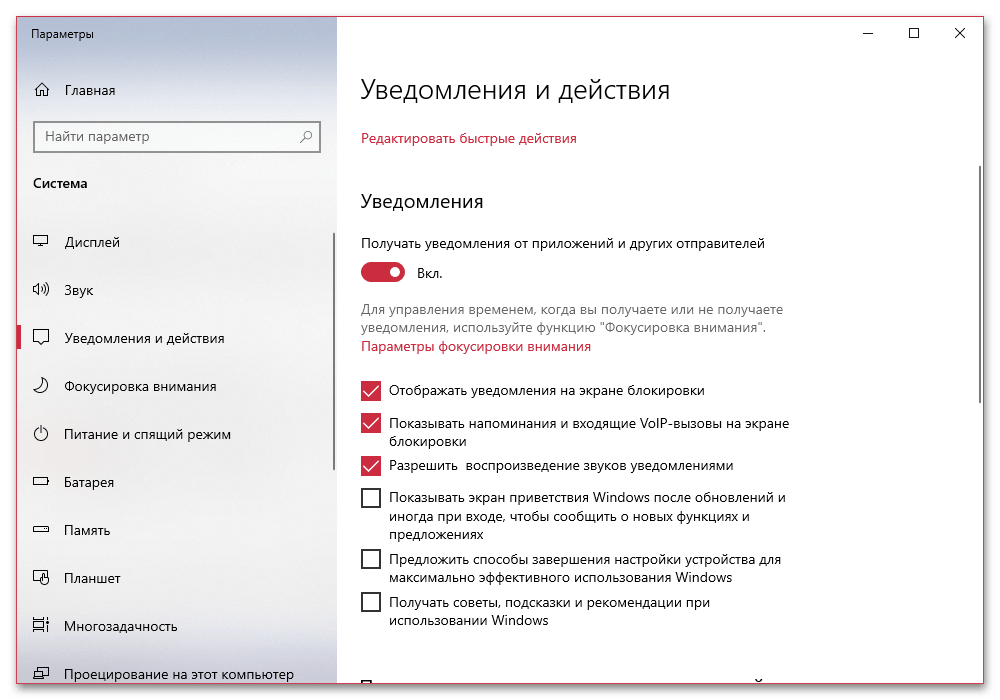
 Наша группа в TelegramПолезные советы и помощь
Наша группа в TelegramПолезные советы и помощь
 lumpics.ru
lumpics.ru



Задайте вопрос или оставьте свое мнение